Programmi per editare video PC
Hai registrato un video con la tua videocamera o con lo smartphone, vorresti modificarlo per renderlo più accattivante prima di mostrarlo in pubblico, ma non sai quali programmi usare? Direi allora che, per tua fortuna, sei capitato sulla guida giusta, al momento giusto!
Se mi concedi un minimo della tua attenzione, infatti, posso indicarti quelli che, a mio modesto avviso, sono i migliori programmi per editare video PC attualmente presenti su piazza. Ti anticipo subito che sono disponibili sia soluzioni completamente gratuite e di semplice impiego che soluzioni a pagamento, ma eventualmente fruibili in versione di prova destinati agli utenti più avanzati.
Beh? Posso sapere che ci fai ancora lì impalato? Posizionati bello comodo, prenditi del tempo libero soltanto per te e comincia immediatamente a concentrarti sulla lettura di quanto riportato qui di seguito. Sono certo che, alla fine, potrai dirti ben felice e soddisfatto di quanto appreso e che, addirittura, sarai pronto a fornire utili consigli sulla questione ai tuoi amici. Scommettiamo?
Indice
- Programmi per editare video PC gratis
- Programmi per editare video PC a pagamento
- Programmi per editare video PC online
Programmi per editare video PC gratis
Se stai cercando dei programmi per editare video PC gratis, le soluzioni a cui secondo me faresti bene ad affidarti sono quelle di cui sto per parlarti. Sono fruibili senza il benché minimo problema sia dai meno esperti che dagli utenti più esperti.
DaVinci Resolve (Windows/macOS/Linux)
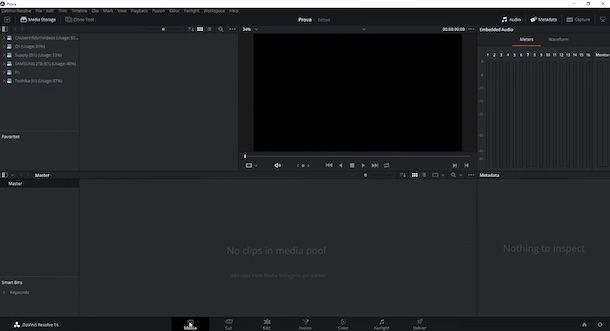
Il primo tra i programmi per editare video su PC che secondo me faresti bene a considerare è DaVinci Resolve. Si tratta di un rinomato editor video a costo zero per Windows, macOS e Linux, il quale include il supporto 8K e diverse funzioni avanzate. Da notare che è eventualmente disponibile in una variante a pagamento (al costo di 295 euro) con molteplici plug-in ResolveFX e FairlightFX, la collaborazione multiutente e tante altre funzioni aggiuntive.
Per eseguire il download di DaVinci Resolve sul tuo computer, recati sul relativo sito Internet, e attieniti alle istruzioni che ti ho fornito nella mia guida specifica.
Successivamente, avvia il programma, selezionando il relativo collegamento aggiunto al menu Start di Windows o l'icona nel Launchpad di macOS.
Quando visibile la finestra di DaVinci Resolve sullo schermo, importa il video di tuo interesse in esso, facendo clic sul pulsante New project, sul menu File in alto a sinistra e selezionando l'apposita voce dal menu che si apre.
Serviti poi degli strumenti e delle funzioni presenti nell'editor del programma per modificare il filmato secondo esigenza. Per la precisione, in alto trovi la barra con tutti i menu per apportare modifiche e richiamare comandi di vario tipo, più giù ci sono le schede per selezionare effetti, suoni ecc., a sinistra c'è l'elenco degli elementi inclusi nel progetto, a destra ulteriori opzioni e menu variabili in base a ciò che viene selezionato e in basso la timeline e i pulsanti per eseguire altre modifiche.
A lavoro terminato, fai clic sul tasto ▶ situato sotto il player al centro per vedere in anteprima il risultato ultimo.
Se ti ritieni soddisfatto, fai clic sul menu File e decidi tramite le opzioni proposte se salvare il filmato come progetto o in un formato video a piacere tra quelli supportati. Per maggiori dettagli, leggi la mia guida specifica sull'uso di questo programma.
iMovie (macOS)

Quando si parla di programmi per editare video da PC e più precisamente quanto il riferimento è al mondo macOS, è praticamente d'obbligo citare iMovie. Qualora non lo conoscessi, sappi che si tratta di un software sviluppato direttamente da Apple e reso disponibile solo per i Mac, grazie a cui modificare e creare filmati tramite le tante funzioni integrate. È gratis ed è preinstallato su tutti i computer della “mela morsicata”di più recente produzione (qualora rimosso o comunque non disponibile può essere scaricato dalla relativa sezione del Mac App Store).
Per poterti avvalere di iMovie, avvia il programma facendo clic sulla sua icona che trovi nel Launchpad di macOS.
Una volta visibile la finestra di iMovie sulla scrivania, fai clic sul pulsante Crea Nuovo nella scheda Progetti e scegli l'opzione Filmato.
A questo punto, seleziona l'opzione Importa file multimediali, seleziona il video relativamente desideri intervenire e premi sul bottone per procedere con l'importazione.
Quando visibile l'editor di iMovie, trascina sulla timeline in basso il video e seleziona la posizione dello stesso o la posizione esatta in cui vuoi apportare delle modifiche.
Serviti quindi dei vari strumenti che trovi principalmente disposti nella parte in alto a destra della schermata per applicare effetti, modifiche ecc. Altre modifiche possono essere apportate facendo direttamente clic destro sul filmato sulla timeline e intervenendo dal menu contestuale che si apre.
A lavoro concluso, clicca sul tasto ▶ sotto il player a destra per vedere in anteprima il risultato finale.
Se ti soddisfa, procedi con l'esportazione, cliccando sull'icona Condividi (quella con il quadrato e la freccia) in alto a destra e scegliendo l'opzione Esporta File. Per saperne di più, leggi il mio tutorial incentrato specificamente su come usare questo programma.
Altri programmi per editare video gratis

Nel caso stessi cercando altre soluzioni appartenenti alla categoria dei programmi per editare video PC a costo zero, ti suggerisco di prendere in esame quelle che trovi annesse all'elenco sottostate.
- OpenShot (Windows/macOS/Linux) — è uno dei più potenti programmi per editare video gratis da PC. È compatibile con Windows, macOS e Linux, è totalmente a costo zero ed è open source. Supporta tutti i principali formati di file video, consente di gestire livelli illimitati e crea effetti di transizione e animazioni ad alta precisione con anteprima in tempo reale.
- Avidemux (Windows/macOS/Linux) — programma di video editing gratuito e open source, capace di elaborare i filmati in tutti i principali formati e di salvarli con o senza ricodifica. L'interfaccia è un pò spartana, ma ha grandissime potenzialità. Per approfondimenti, leggi la mia guida incentrata su questo software.
- Clipchamp (Windows) — è tra i migliori programmi per editare video Windows. Si tratta, infatti, di un software per il video editing di proprietà di Microsoft preinstallato su Windows 11 (qualora rimosso o comunque non disponibile può essere scaricato nuovamente dal Microsoft Store). È gratis, ma applica un watermark nei filmati generati e non si può esportare a una risoluzione superiore a 720p. Per aggirare queste limitazioni e sbloccare funzioni aggiuntive, bisogna sottoscrivere il piano a pagamento (al costo di 11,99 euro/mese).
Programmi per editare video PC a pagamento

Se, invece, ti interessa fare la conoscenza di programmi per editare video PC a pagamento, prevalentemente orientati ai professionisti del settore, ma non per questo fruibili anche da tutti gli altri, valuta di affidarti a quelli qui sotto elencati.
- Adobe Premiere Pro (Windows/macOS) — celeberrimo software per il video editing reso disponibile da Adobe. Integra funzioni avanzate e tantissimi strumenti per ogni necessità. Per fruirne occorre sottoscrivere l'abbonamento Adobe a pagamento (con costi a partire da 26,64 euro al mese), ma te lo segnalo comunque in quanto si può provare gratis per 7 giorni. Per approfondimenti, leggi la mia guida dedicata specificamente a questo programma.
- Lightworks (Windows/macOS/Linux) — è un famoso programma per editare video, di tipo professionale, ma di base gratuito. È multipiattaforma, ovvero funziona su Windows, macOS e Linux, e include tante funzioni basilari e più avanzate per apportare modifiche di vario genere ai filmati che gli vengono dati “in pasto”. Da tenere presente che è disponibile anche in alcune varianti a pagamento (con prezzi a partire ad 12,99 euro/mese) con un numero ancora maggiore di funzioni.
- Final Cut Pro (macOS) — è l'applicazione di video editing professionale resa disponibile Apple e si può adoperare solo su macOS. In buon sostanza, è una versione molto più avanzata del già citato iMovie. È a pagamento (costa 349,99 euro), ma si può provare gratuitamente per 90 giorni. Per maggiori dettagli, consulta il mio tutorial su questo software.
Programmi per editare video PC online
Se non vuoi o non puoi scaricare e installare nuovi software sul tuo computer, valuta di usare dei programmi per editare video PC online, come quelli che sto per segnalarti. Puoi fruire direttamente via Web.
Canva
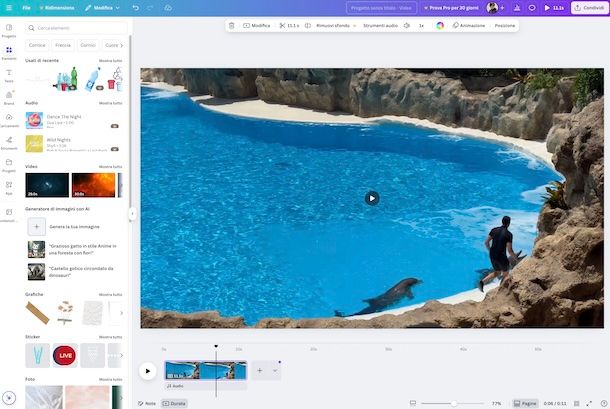
Canva è un famosissimo servizio accessibile da browser con cui si possono realizzare contenuti grafici e digitali di vario tipo mediante un'interfaccia utente ben curata e che propone anche un efficiente editor video. È gratis, ma eventualmente è possibile sottoscrivere l'abbonamento a Canva Pro che è a pagamento (al prezzo di 110,00 euro/anno) al fine di ottenere un maggior numero di funzioni.
Per poterti avvalere di Canva, collegati al relativo sito Web, fai clic sul tasto Iscriviti in alto a destra e decidi se accedere con il tuo account Google, Apple, Facebook, Microsoft o se completare la registrazione tramite indirizzo email, dopodiché fornisci i dati richiesti.
Ad accesso eseguito, clicca sul tasto Crea nella barra laterale di sinistra e avvia un nuovo progetto scegliendo l'opzione Video nel menu laterale del riquadro comparso e il formato che preferisci dalla sezione Video in alto.
Una volta visibile l'editor del servizio, seleziona la voce Caricamenti dal menu laterale e fai clic sul tasto Carica file per selezionare il video sul tuo computer che vuoi editare, oppure prelevalo dai servizi di cloud storage supportati cliccando sul tasto … adiacente e indicando quello di riferimento dal menu proposto.
Dopo aver compiuto i passaggi di cui sopra, trascina il video sulla timeline in basso a destra e seleziona la porzione esatta o il punto dello stesso a partire da cui vuoi apportare delle modifiche, dunque serviti dei comandi comparsi in alto per applicare effetti e animazioni, tagli e via discorrendo.
Nel menu laterale di sinistra trovi inoltre utili comandi per modificare ulteriormente il filmato, aggiungendovi disegni, testi, adesivi e altri elementi.
Quando finito, premi sul tasto ▶ situato il player al centro per visualizzare in anteprima il risultato finale.
Se ti ritieni soddisfatto, salva il video editato cliccando sul pulsante Condividi in alto a destra, su quello Scarica dal menu che compare, impostando il formato di output e la qualità e premendo sul bottone Scarica. Per ulteriori dettagli, puoi leggere la mia guida specifica su come usare questo servizio.
Altri programmi per editare video PC online

Vorresti provare altre soluzioni rientranti nella categoria dei programmi per editare video PC funzionanti da Web? Se è così, ti consiglio di sperimentare quelle che ho incluso nel seguente elenco. Sono certo che sapranno darti grandi soddisfazioni!
- Kapwing — servizio online con cui si possono modificare i video in molteplici modi e che consente anche di creare nuovi contenuti da zero. Supporta file con una dimensione massima di 25 MB. È gratis, ma per eliminare il watermark e per l'accesso completo a tutte le funzioni va sottoscritto l'abbonamento a pagamento (al prezzo di 16 dollari/mese).
- Fastreel — risorsa Web per la modifica dei video selezionati che supporta tutti i principali formati. Permette l'upload di file con un peso massimo di 500 MB. È gratis, ma applica un watermark ai file di output e altre limitazioni che si possono aggirare creando un account e passando alla versione a pagamento (con prezzi a partire da 0,01 euro/video).
- Clideo — altro servizio Web per il video editing molto apprezzato dagli utenti di tutto il mondo. Permette di agire su file con una dimensione massima di 500 MB. È a costo zero, ma attivando la sottoscrizione a pagamento (al costo di 9 dollari/mese) viene rimosso il watermark applicato ai contenuti di output e si possono sbloccare altre funzioni.

Autore
Salvatore Aranzulla
Salvatore Aranzulla è il blogger e divulgatore informatico più letto in Italia. Noto per aver scoperto delle vulnerabilità nei siti di Google e Microsoft. Collabora con riviste di informatica e cura la rubrica tecnologica del quotidiano Il Messaggero. È il fondatore di Aranzulla.it, uno dei trenta siti più visitati d'Italia, nel quale risponde con semplicità a migliaia di dubbi di tipo informatico. Ha pubblicato per Mondadori e Mondadori Informatica.






